Trong bài viết hôm nay, Quantrimang.com sẽ hướng dẫn bạn đọc cách nâng cấp từ Linux Mint 17.3 lên Linux Mint 19.3 mới nhất hiện có. Dưới đây là hướng dẫn từng bước để thực hiện việc này!
Tạo USB boot
Khi file ISO (linuxmint-19.3-cinnamon-64bit.iso) được tải xuống, đã đến lúc tạo USB boot. Đừng sử dụng dd và unetbootin! Linux Mint sẽ không thể boot từ USB.
Thay vào đó, hãy làm theo hướng dẫn chính thức về cách tạo phương tiện boot. Trên bản cài đặt Linux Mint đã có sẵn, nhấp chuột phải vào file ISO và mở nó bằng Disk Image Writer (hoặc Make bootable USB stick). Đối với các bản phân phối khác (hoặc thậm chí những hệ điều hành), công cụ mã nguồn mở Etcher được đề xuất.
Bài viết đã thành công khi sử dụng ứng dụng Disk Image Writer. Linux Mint đã boot chính xác từ USB.
Linux Mint 19.3 đã khởi động - phải làm gì tiếp theo?
Linux Mint là một "live image". Bạn có thể thoải mái thử nghiệm và sử dụng Mint. Nhưng nếu muốn cài đặt Linux Mint, bạn phải mở ứng dụng thiết lập. Shortcut đến đó có thể được tìm thấy trên desktop và được đặt tên là "Install Linux Mint". Khá tiện dụng phải không?
Thiết lập
Trình cài đặt là một thiết lập chỉ cần nhấp “Next, Next, Next” thuần túy. Nó bắt đầu với việc lựa chọn ngôn ngữ rồi đến bố cục bàn phím.
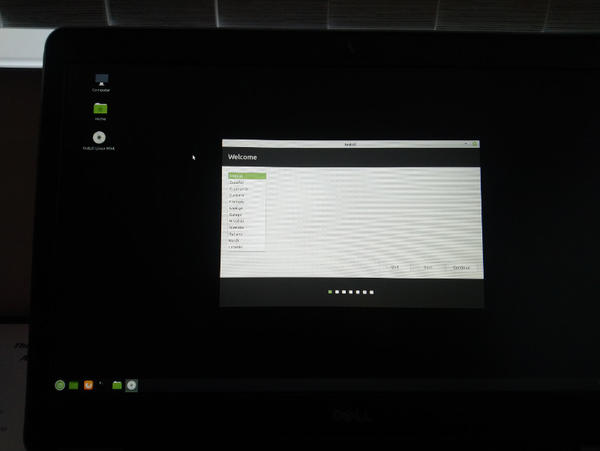
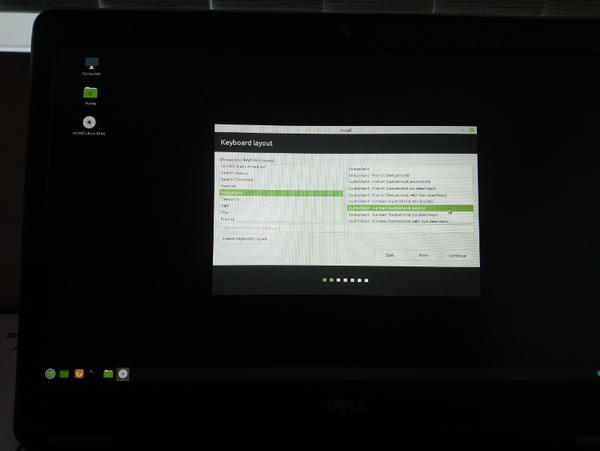
Cửa sổ tiếp theo là tạo kết nối với mạng không dây (nếu chưa được kết nối với mạng). Việc kết nối này cho phép trực tiếp tải xuống và cài đặt các công cụ của bên thứ ba (như driver và phần mềm độc quyền) phù hợp với phần cứng.
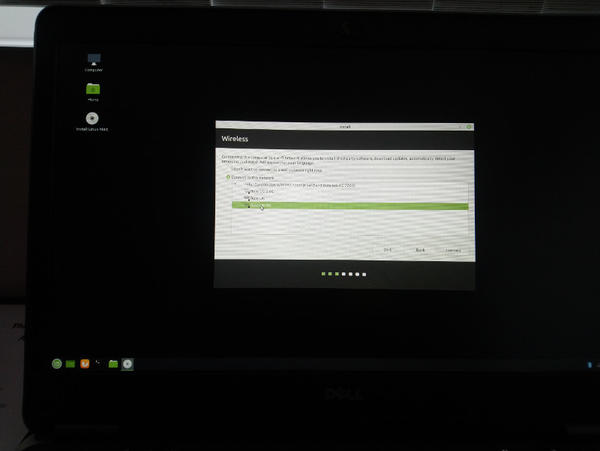
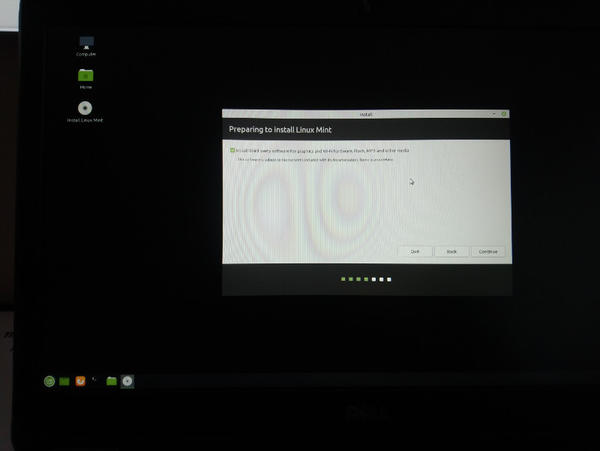
Bước tiếp theo là phần duy nhất trong thiết lập đòi hỏi kiến thức nâng cao. Câu hỏi Installation type (Kiểu cài đặt) có thể được trả lời bằng thiết lập cơ bản nhất (Erase disk and install Linux Mint - Xóa ổ đĩa và cài đặt Linux Mint), về cơ bản sẽ chỉ cài đặt Linux Mint trong một phân vùng root. Người dùng nâng cao có thể nhấp vào Something else. Tác giả bài viết cũng đã nhấp vào "Something else" và tự tạo hai phân vùng. Phân vùng đầu tiên có dung lượng 4GB (4096MB), cái còn lại là phân vùng root duy nhất được mount.
Lưu ý: Khi thực hiện nâng cấp từ bản cài đặt hiện có, tác giả bài viết đã xóa các phân vùng hiện có trước khi khởi chạy thiết lập bằng gparted từ live image.
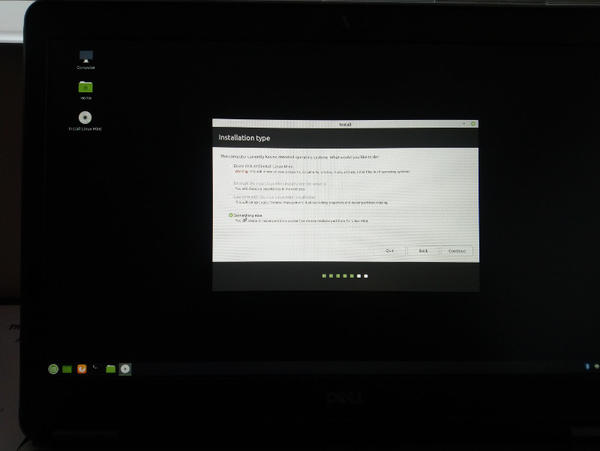
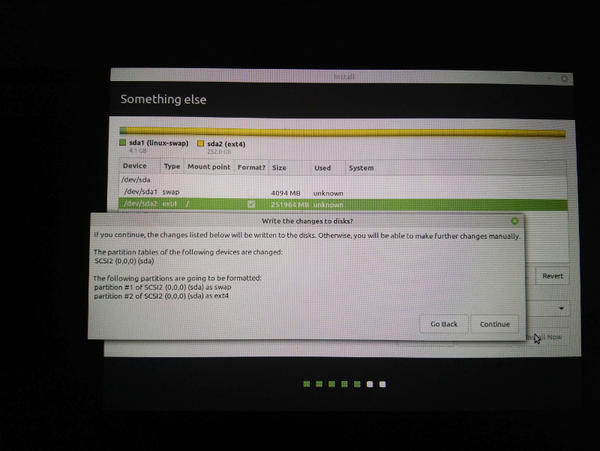
Sau khi thiết lập phân vùng ổ đĩa, bạn có thể chọn vùng/vị trí (múi giờ) rồi tạo user (đầu tiên).
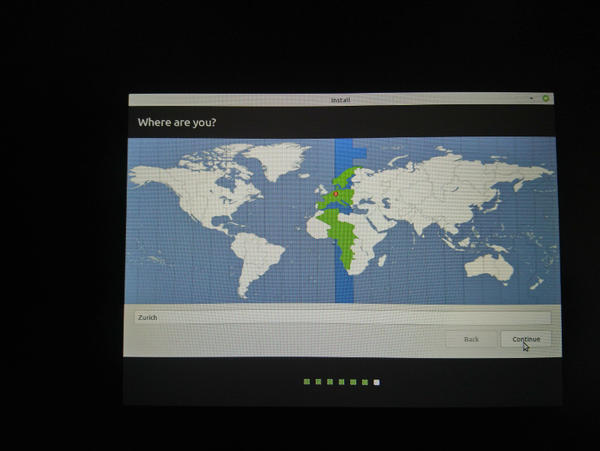
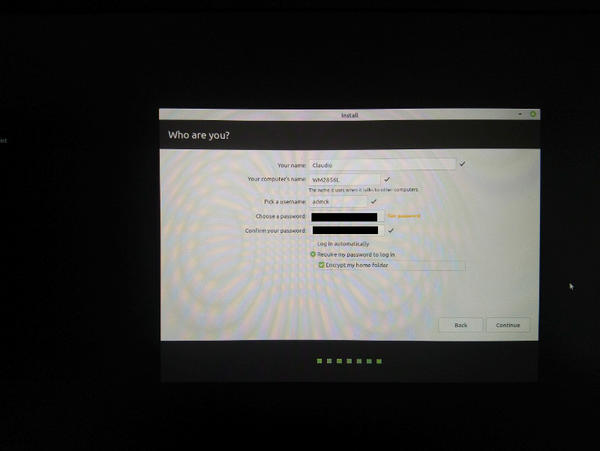
Sau cửa sổ người dùng này, quá trình cài đặt sẽ bắt đầu diễn ra. Khi cài đặt xong, có thể khởi động lại máy và (với phương tiện cài đặt đã được gỡ bỏ) Linux Mint 19.3 sẽ boot từ ổ HDD.
 Công nghệ
Công nghệ  AI
AI  Windows
Windows  iPhone
iPhone  Android
Android  Học IT
Học IT  Download
Download  Tiện ích
Tiện ích  Khoa học
Khoa học  Game
Game  Làng CN
Làng CN  Ứng dụng
Ứng dụng 

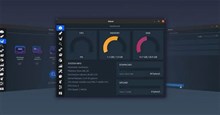


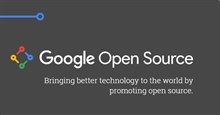













 Linux
Linux  Đồng hồ thông minh
Đồng hồ thông minh  macOS
macOS  Chụp ảnh - Quay phim
Chụp ảnh - Quay phim  Thủ thuật SEO
Thủ thuật SEO  Phần cứng
Phần cứng  Kiến thức cơ bản
Kiến thức cơ bản  Lập trình
Lập trình  Dịch vụ công trực tuyến
Dịch vụ công trực tuyến  Dịch vụ nhà mạng
Dịch vụ nhà mạng  Quiz công nghệ
Quiz công nghệ  Microsoft Word 2016
Microsoft Word 2016  Microsoft Word 2013
Microsoft Word 2013  Microsoft Word 2007
Microsoft Word 2007  Microsoft Excel 2019
Microsoft Excel 2019  Microsoft Excel 2016
Microsoft Excel 2016  Microsoft PowerPoint 2019
Microsoft PowerPoint 2019  Google Sheets
Google Sheets  Học Photoshop
Học Photoshop  Lập trình Scratch
Lập trình Scratch  Bootstrap
Bootstrap  Năng suất
Năng suất  Game - Trò chơi
Game - Trò chơi  Hệ thống
Hệ thống  Thiết kế & Đồ họa
Thiết kế & Đồ họa  Internet
Internet  Bảo mật, Antivirus
Bảo mật, Antivirus  Doanh nghiệp
Doanh nghiệp  Ảnh & Video
Ảnh & Video  Giải trí & Âm nhạc
Giải trí & Âm nhạc  Mạng xã hội
Mạng xã hội  Lập trình
Lập trình  Giáo dục - Học tập
Giáo dục - Học tập  Lối sống
Lối sống  Tài chính & Mua sắm
Tài chính & Mua sắm  AI Trí tuệ nhân tạo
AI Trí tuệ nhân tạo  ChatGPT
ChatGPT  Gemini
Gemini  Điện máy
Điện máy  Tivi
Tivi  Tủ lạnh
Tủ lạnh  Điều hòa
Điều hòa  Máy giặt
Máy giặt  Cuộc sống
Cuộc sống  TOP
TOP  Kỹ năng
Kỹ năng  Món ngon mỗi ngày
Món ngon mỗi ngày  Nuôi dạy con
Nuôi dạy con  Mẹo vặt
Mẹo vặt  Phim ảnh, Truyện
Phim ảnh, Truyện  Làm đẹp
Làm đẹp  DIY - Handmade
DIY - Handmade  Du lịch
Du lịch  Quà tặng
Quà tặng  Giải trí
Giải trí  Là gì?
Là gì?  Nhà đẹp
Nhà đẹp  Giáng sinh - Noel
Giáng sinh - Noel  Hướng dẫn
Hướng dẫn  Ô tô, Xe máy
Ô tô, Xe máy  Tấn công mạng
Tấn công mạng  Chuyện công nghệ
Chuyện công nghệ  Công nghệ mới
Công nghệ mới  Trí tuệ Thiên tài
Trí tuệ Thiên tài